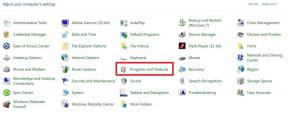Pataisymas: GPU naudojimo klaida „Parengtas arba žemas“.
įvairenybės / / August 29, 2022
Pasiruošę ar ne, žaidėjai valdo SWAT policijos padalinius, kurie sprendžia priešiškas ir konfrontacines situacijas taktinėje pirmojo asmens šaudyklėje. Tai nuostabus žaidimas. Jūs tikrai turite gerai pagalvoti prieš priimdami sprendimus žaidime, nes tai labai realu.
Tai ne tik viena misija; tai visas žaidimas. Jei jums patiko pirmoji tikroviška COD misija, jums patiks ši. Bet, deja, šiame žaidime yra tam tikrų klaidų, dėl kurių vartotojai gauna Pasiruošęs ar ne mažo GPU naudojimo klaida. Na, panašu, kad ši klaida atsirado po naujausio našumo atnaujinimo.
Taigi, jei pavargote taikyti įvairius pataisymus, perskaitykite šį vadovą, nes čia paminėjome keletą veiksmingų pataisymų, kurie padės išspręsti šią mažo GPU naudojimo problemą. Taigi, pažvelkime į tuos pataisymus.

Puslapio turinys
-
Kaip ištaisyti paruošto arba žemo GPU naudojimo klaidą
- 1 sprendimas: iš naujo paleiskite įrenginį
- 2 pataisymas: atnaujinkite GPU tvarkyklę
- 3 pataisymas: atnaujinkite žaidimą
- 4 pataisymas: patikrinkite žaidimų failų vientisumą
- 5 pataisymas: pakeiskite „Steam“ paleidimo parinktį
-
6 pataisymas: pakoreguokite kai kuriuos grafikos nustatymus
- Nvidia GPU nustatymai
- AMD GPU nustatymai
- 7 pataisymas: nustatykite aukštą prioritetą
- 8 pataisymas: užbaikite foninę užduotį
- 9 pataisymas: pakeiskite žaidimo energijos planą
- 10 pataisymas: patikrinkite, ar nėra OS naujinimo
- 11 pataisymas: iš naujo įdiekite žaidimą
Kaip ištaisyti paruošto arba žemo GPU naudojimo klaidą
Jei „Windows“ kompiuteryje gaunate pranešimą „Parengtas arba ne mažo GPU naudojimo“ klaida ir norite ją išspręsti, būtinai atlikite toliau nurodytus pataisymus ir patikrinkite, ar šie pataisymai jums padėjo. Taigi, patikrinkime šiuos pataisymus:
1 sprendimas: iš naujo paleiskite įrenginį
Kai iš naujo paleisite įrenginį, talpyklos failai bus išvalyti iš RAM, todėl sistema galės greičiau išvalyti RAM. Tačiau jei to nepadarysite, galbūt norėsite žinoti, kad kartais sunkios programos, pvz., Ready arba Not, nenaudoja daug GPU galios dėl sugadintų talpyklos duomenų.
Skelbimai
Todėl geriausias būdas išspręsti šią problemą bus sistemos paleidimas iš naujo. Todėl rekomenduojame iš naujo paleisti įrenginį ir iš naujo paleisti žaidimą, kad pamatytumėte, ar išspręsta mažo GPU naudojimo problema.
2 pataisymas: atnaujinkite GPU tvarkyklę
Ar patikrinote, ar jūsų GPU tvarkyklė yra atnaujinta? Paprastai dėl to kalta senesnė GPU tvarkyklė. Todėl labai svarbu reguliariai tikrinti, ar nėra GPU tvarkyklės naujinių. Taigi, jei nežinote, kaip nustatyti, ar reikia atnaujinti GPU tvarkykles, atlikite šiuos veiksmus:
- Pradėti, dešiniuoju pelės mygtuku spustelėkite meniu Pradėti ir pasirinkite Įrenginių tvarkytuvė.
- Tada dukart spustelėkite Ekrano adapteris.
- Pasirinkite Atnaujinti tvarkyklę parinktį dešiniuoju pelės mygtuku spustelėdami savo GPU gamintojo pavadinimą.

- Galiausiai spustelėkite Automatiškai ieškoti vairuotojų.
Jūs baigėte. Dabar reikia palaukti, kol sistema internete ieškos GPU tvarkyklių. Norėdami sužinoti, ar galite išspręsti Ready or Not low GPU naudojimo problemą, iš naujo paleiskite sistemą ir paleiskite žaidimą iš naujo.
3 pataisymas: atnaujinkite žaidimą
Lygiai taip pat, kaip reikia atnaujinti GPU tvarkykles, taip pat reikia atnaujinti žaidimą. Rekomenduojama visada naudoti naujausią žaidimo versiją, nes pasenusi versija paprastai sukelia tokią problemą.
Skelbimai
Pranešama, kad pastaruoju metu daugelis vartotojų išsprendė Ready or Not low GPU naudojimo problemą. Jūsų sistema taip pat turėtų būti paleista iš naujo atnaujinus žaidimą. Kai problema bus išspręsta, patikrinkite, ar ji išspręsta.
4 pataisymas: patikrinkite žaidimų failų vientisumą
Sistemai taip pat gali nepavykti nuskaityti žaidimų failų, jei kai kurie žaidimo failai yra pažeisti. Šiuo atveju galite pasirinkti iš dviejų variantų: galite pataisyti failus arba iš naujo įdiegti žaidimą.
Iš naujo įdiegti žaidimą gali būti geras pasirinkimas, tačiau prieš tai rekomenduoju pabandyti pataisyti failus. Dėl šios priežasties žaidimo failams taisyti turėtumėte naudoti „Steam“ klientą. Jei nesate tikri, kaip tai padaryti, galite atlikti šiuos veiksmus:
Skelbimai
- Pirmasis žingsnis yra atidaryti „Steam“ klientą ir pereiti prie biblioteka.
- Tada suraskite savo žaidimą ir dešiniuoju pelės mygtuku spustelėkite tai.
- Tada pasirinkite Savybės.
- Galiausiai dabar galite patikrinti savo žaidimų failų vientisumą apsilankę adresu Vietiniai failai ir pasirenkant Patikrinkite žaidimų failų vientisumą.

Jums tereikia palaukti, kol sistema automatiškai ištaisys sugadintus failus, juos patikrinusi. Kai tai bus padaryta, iš naujo paleiskite Ready or Not, kad sužinotumėte, ar tai išsprendžia mažo GPU naudojimo problemą.
5 pataisymas: pakeiskite „Steam“ paleidimo parinktį
Kitas galimas mažo GPU naudojimo problemos sprendimas parengtyje arba ne – pakeisti paleidimo parinktį. „Steam Client“ naudotojams siūlomos įvairios paleidimo parinktys; dėl šios priežasties mes jau išvardijome toliau nurodytus veiksmus, kuriuos reikia atlikti:
- Eikite į „Steam“ kliento biblioteką. Dešiniuoju pelės mygtuku spustelėkite Paruošta arba ne ir pasirinkite Savybės.
- Pagal NUSTATYTI PALEIDIMO PARINKTIS, vykdykite komandą.
-žemėlapio duomenys -aukštas -dx11 +fps_max#
Jūs baigėte. Norėdami sužinoti, ar triukas padės išspręsti GPU problemą, tiesiog paleiskite Ready or Not. Tačiau tikėtina, kad šį kartą problema bus išspręsta. Taip pat vėliau šiame vadove paminėjome kitus pataisymus, kuriuos turėtumėte atlikti, jei vis dar susiduriate su ta pačia klaida.
6 pataisymas: pakoreguokite kai kuriuos grafikos nustatymus
Taip pat galite pakeisti kai kuriuos žaidimo grafikos nustatymus, kad išspręstumėte GPU nenaudojimo problemą žaidžiant Ready or Not, jei ji vis tiek išlieka. Tačiau, jei tai jums netinka, išbandykite šiuos veiksmus:
Nvidia GPU nustatymai
- Atidaryk Kontrolės skydelis ieškodami jo „Windows“ paieškos juostoje.
- Po parinktimi Žiūrėti pagal bakstelėkite Didelis piktogramą.
- Spustelėkite NVIDIA valdymo skydelis.
- Dabar galite tinkinti programą pasirinkdami Tvarkyti 3D nustatymus > Programos nustatymai > Pasirinkite programą.
- Po to dalyje Nurodykite programos nustatymus atlikite šiuos pakeitimus:
- Energijos valdymo režimas: Maksimalus našumas
- UCUDA – GPU: Skirtas GPU
- Tekstūros filtravimas: Spektaklis
- Norėdami patikrinti, ar problema išspręsta, tiesiog paspauskite mygtuką Taikyti ir paleiskite žaidimą.
AMD GPU nustatymai
- Atidaryk Kontrolės skydelis naudodami „Windows“ paieškos juostą.
- Pagal Žiūrėti pagal parinktį, bakstelėkite Didelis piktogramą.
- Po to spustelėkite AMD Radeon nustatymai.
- Tada galite eiti šiuo keliu: Žaidimai > Visuotiniai nustatymai.
7 pataisymas: nustatykite aukštą prioritetą
Buvo pranešta, kad kai kuriems vartotojams ši problema buvo išspręsta nustačius aukštą žaidimo prioritetą (Parengtas arba ne) Užduočių tvarkytuvėje. Turime iš jūsų išgirsti, ar tai tinka jums. Tuo tarpu, jei nesate tikri, kaip tai padaryti, atlikite šiuos veiksmus:
- Naudoti Ctrl + Alt + Del arba Esc mygtukus kartu, kad paleistumėte Užduočių tvarkyklė.
- Raskite žaidimą po Detalės skirtuką.
- Dešiniuoju pelės mygtuku spustelėdami pasirinkite Nustatyti prioritetą variantas, po kurio seka Aukštas ir spustelėkite Sutaupyti mygtuką.

Skelbimas
Jums tereikia tai padaryti, kad žaidimo prioritetas būtų aukštas. Dabar galite dar kartą paleisti Ready or Not ir pamatyti, ar išspręsta mažo GPU naudojimo problema.
8 pataisymas: užbaikite foninę užduotį
Paprastai yra prieštaravimų tarp „Parengta arba ne“ ir foninių programų. Dėl šios priežasties gali būti, kad šį kartą susiduriate su mažo GPU naudojimo problema.
Todėl rekomenduojame pabandyti išvalyti visus foninius procesus, kurie sunaudoja didžiąją dalį sistemos išteklių. Tiems, kurie nežino, kaip tai padaryti, reikia atlikti šiuos veiksmus:
- Paspauskite Ctrl + Alt + Esc kad paleistumėte užduočių tvarkyklę.
- Pasirinkite programą po Procesai skirtuką. Po to spustelėkite Baigti užduotį.

- Atlikite tai po vieną visoms programoms, išskyrus paruoštas arba ne. Pabandykite paleisti žaidimą dar kartą ir pažiūrėkite, ar problema išlieka.
9 pataisymas: pakeiskite žaidimo energijos planą
Buvo pranešta, kad pakeitus žaidimo energijos vartojimo planą daugeliui vartotojų ši problema buvo išspręsta. Jei susiduriate su šia problema, taip pat galbūt norėsite pabandyti pakeisti įrenginio maitinimo planą. Tuo tarpu atlikite šiuos veiksmus, kad tai atliktumėte:
- Atidaryti „Windows“ nustatymai, paspauskite Win + I Raktas.
- Po to bakstelėkite sistema > Maitinimas ir akumuliatorius.
- Pasirinkite Maitinimo režimas bakstelėdami išskleidžiamąjį meniu.
- Galiausiai pasirinkite Geriausias pasirodymas.
Jūs baigėte. Dabar jis veiks sklandžiai ir nerodys jokių jūsų žaidimo klaidų. Dabar jūsų žaidimas paruoštas, kad galėtumėte mėgautis!
10 pataisymas: patikrinkite, ar nėra OS naujinimo
Patikrinkite, ar jūsų „Windows“ sistema atnaujinta į naujausią operacinės sistemos versiją. Gali būti, kad GPU naudojamas mažai dėl laukiančio įrenginio OS naujinio.
Kad įrenginys būtų atnaujintas, įsitikinkite, kad įdiegėte naujausią pataisą. Arba, jei nesate susipažinę, kaip rankiniu būdu patikrinti, ar sistemoje „Windows“ yra naujinimų, pateikiami keli žingsniai, padėsiantys jums:
- Norėdami pradėti, paspauskite Win + I ir pasirinkite Windows "naujinimo.
- Dabar galite patikrinti, ar yra naujinimų, spustelėdami Tikrinti, ar yra atnaujinimų mygtuką.

Tada sistema internete ieškos naujinimų ir juos įdiegs. Iš naujo paleisdami kompiuterį paleiskite žaidimą ir patikrinkite, ar problema išspręsta.
11 pataisymas: iš naujo įdiekite žaidimą
Kraštutiniu atveju rekomenduojame įdiegti iš naujo, jei neveikia jokia kita parinktis. Paskutinis pataisymas, kuris ištrins viską, kas susiję su žaidimu, ir įdiegs kiekvieną failą, yra vienintelė galimybė, jei žaisdami „Reay or Not“ vis dar naudojate mažai GPU.
Todėl, jei turite neribotą WiFi ryšį, turite iš naujo įdiegti žaidimą. Pirmiausia turėtumėte pašalinti esamą. Atsisiuntę „Steam Client“, turėsite įdiegti žaidimą.
Taigi, štai kaip išspręsti Ready or Not low GPU naudojimo problemą. Tikimės, kad šis vadovas jums bus naudingas. Tačiau komentuokite žemiau, jei norite užduoti klausimų šia tema.